概要:本文中运用了滤镜中填加杂点和动感模糊来制造雨水的效果,再运用改变模式来融合背景中,在最后的背景复制到最上层并且用柔光模式更能体现出整幅图片融洽的效果。 打开图片复制一层 调节曲线,把图片调暗 新建1个图层,填充为白色 滤镜=>杂色=>添加杂色,参数如下 滤镜=>模糊=>动感模糊,参数如下 为了更好的表现雨丝的感觉,执行色阶命令(CTRL+L)。 改变图层模式为“滤色” 为了使雨下得更大一点,复制该层,用自由变换工具改变一下大小。注意雨丝的方向。 把最初复制调暗的图层移到最上层,模式改为“柔光” 拼合所有图层,最终效果如下
PS添加杂点滤镜和模糊滤镜制作下雨特效,标签:ps教程,photoshop入门教程,http://www.85jc.com本文中运用了滤镜中填加杂点和动感模糊来制造雨水的效果,再运用改变模式来融合背景中,在最后的背景复制到最上层并且用柔光模式更能体现出整幅图片融洽的效果。
打开图片复制一层

调节曲线,把图片调暗
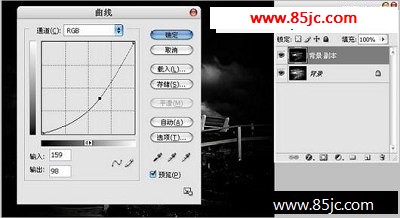
新建1个图层,填充为白色

滤镜=>杂色=>添加杂色,参数如下
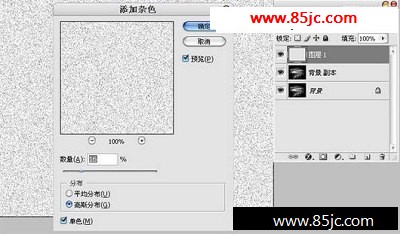
滤镜=>模糊=>动感模糊,参数如下
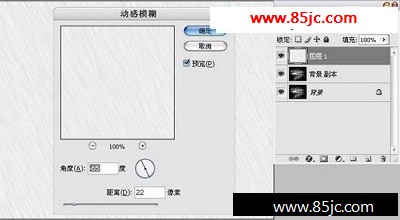
为了更好的表现雨丝的感觉,执行色阶命令(CTRL+L)。

改变图层模式为“滤色”

为了使雨下得更大一点,复制该层,用自由变换工具改变一下大小。注意雨丝的方向。

把最初复制调暗的图层移到最上层,模式改为“柔光”

拼合所有图层,最终效果如下

最新更新